Idag har nästan alla hem och företag en skrivare, dokumentskanner eller fotoskanner. Därför hade Apple introducerat funktionerna till skanna på Mac för att hjälpa användare att konvertera fysiska dokument till digitala filer. Det betyder att MacBook kan ställa in och utföra skanningar på egen hand utan att behöva använda någon annan programvara. Den här guiden kommer att dela dig med de enklaste sätten och hur man gör. Dessutom kan du lära dig det bästa sättet att köra Mac-virusskanningen nedan.
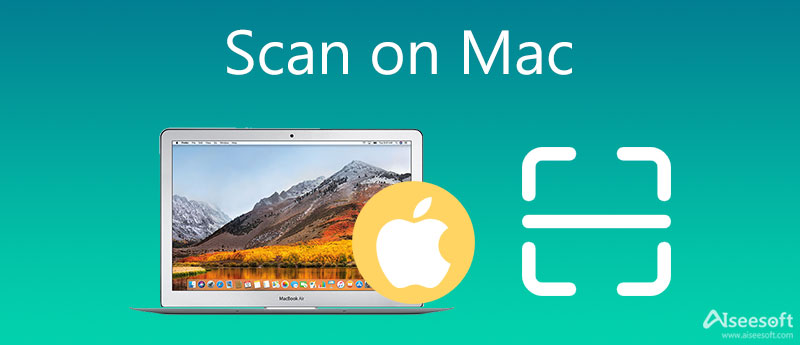
Innan du skannar på Mac måste du ansluta skrivaren och skannerenheten till din dator. Följ sedan instruktionerna på skärmen för att ställa in den korrekt. Här är tre sätt att skanna en bild eller ett dokument och vi förklarar dem nedan.
Nästan alla skannerenheter kommer med en flatbädd, som vanligtvis installeras på din disk automatiskt när du ställer in skannern. Det är ett av Mac-skanningsverktygen och låter dig skanna på Mac enkelt.
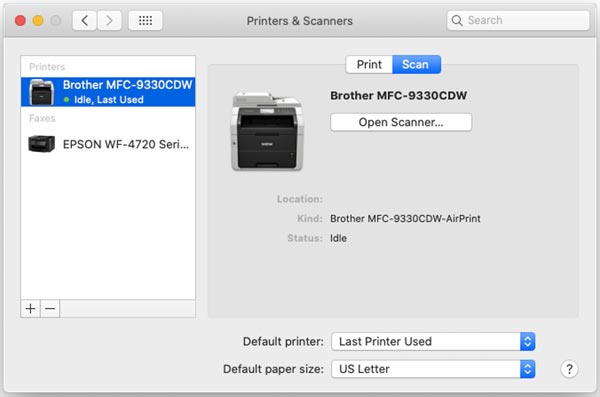
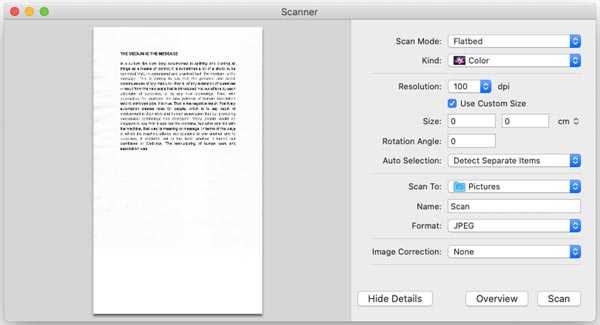
Image Capture är det inbyggda skannerverktyget på Mac. Med en skanner påslagen och ansluten till din dator, kommer appen att fånga dokumentet eller bilden på din skanner om du följer stegen nedan.
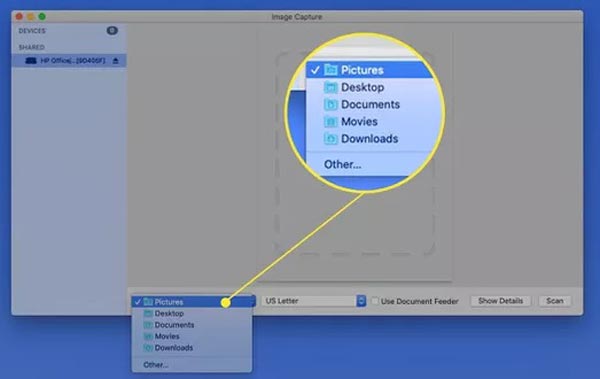
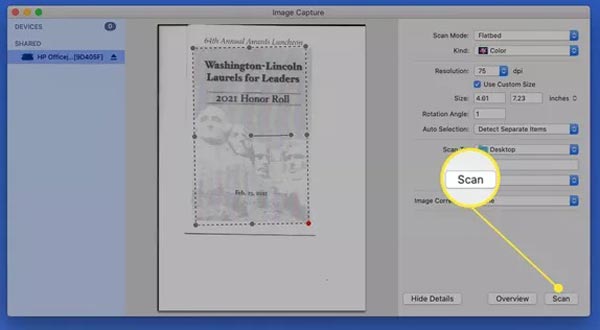
Notera: Till skillnad från skannerns flatbädd visar Image Capture bilden eller dokumentet vid skanning på Mac.
Preview är den inbyggda dokumenthanteraren och visningsprogrammet. Den utrustar också funktionen för att skanna på Mac. Dessutom kan du redigera ditt dokument eller din bild i appen efter skanning.
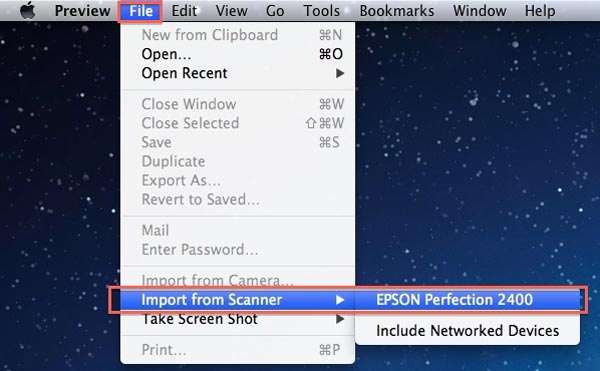
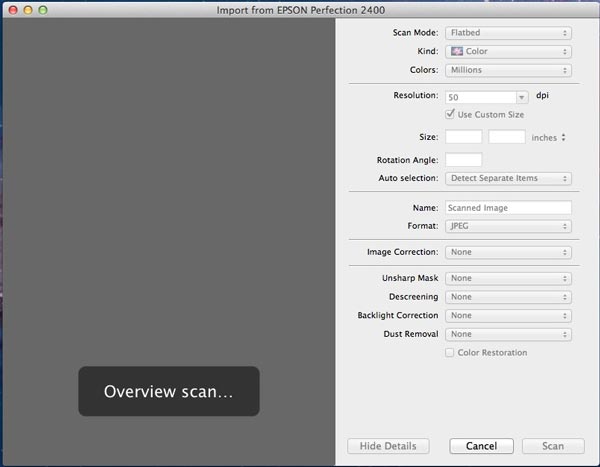
Det är säkert att skanna bilder och dokument på Mac; men digitala filer som laddats ner från internet är det inte. Chansen är stor att du laddar ner skadlig programvara när du besöker webbplatser eller e-postmeddelanden. Därför måste du skanna Mac efter skadlig programvara med hjälp av Aiseesoft Mac Cleaner regelbundet.

161,522 Nedladdningar
Aiseesoft Mac Cleaner – Bästa skannern för skadlig programvara
100 % säker. Inga annonser.
Starta skanningsverktyget på Mac efter installationen. Det finns tre knappar i hemgränssnittet. För att söka efter skadlig programvara, klicka på Toolkit och välj Avinstallera.

Klicka på scan för att börja leta efter skadlig programvara och appar installerade på din Mac. Det tar ett tag beroende på hur många appar som finns på din hårddisk. När det är klart klickar du på knappen Visa för att gå vidare.

Bläddra i applistan och välj någon av de obekanta. Markera sedan rutan bredvid Markera allt överst och klicka på Rengör knappen för att bli av med skadlig programvara.
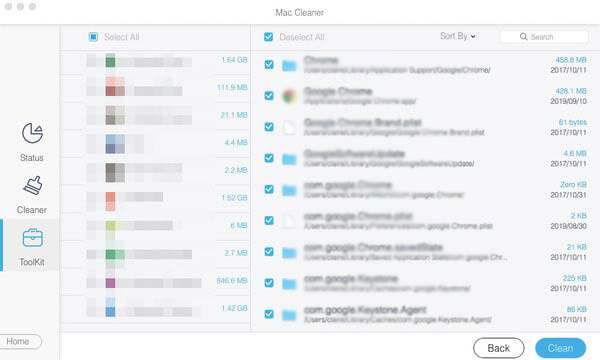
Vilka är de bästa skannrarna för Mac?
Enligt vår forskning inkluderar de bästa skannrarna för Mac-användare:
ScanSnap iX1500 färgskanner från Fujitsu
ImageFORMULA R40 Office Document Scanner från Canon
WorkForce ES-500W Wireless by Epson Duplex Document Scanner
ScanSnap S1300i bärbar skanner från Fujitsu.
Perfection V600 färgfoto- och dokumentskanner från Epson.
Hur skannar man bilder på Mac?
Så länge du ansluter en skanner till din Mac, följ metoderna vi delade ovan för att skanna bilden på skannern till en digital bild.
Vad är en Mac-virusskanner?
En virusscanner är en app som kan skanna en hårddisk och upptäcka virus och skadlig programvara på din Mac.
Slutsats
Den här artikeln visade de enklaste sätten att skanna på Mac-datorer och bärbara datorer. Flatbädden som följer med skannern är ett val. Image Capture är det inbyggda skanningsverktyget på Mac. Dessutom är Preview-appen också tillgänglig. Aiseesoft Mac Cleaner är den bästa skannern för skadlig programvara för Mac. Fler frågor? Lämna ett meddelande nedanför detta inlägg.

Blu-ray Player är en kraftfull spelare som kan spela Blu-ray-skiva, Blu-ray-mapp, DVD-skiva / mapp / ISO-fil, fungera som vanliga mediaspelare för alla HD / SD-videofiler.
100 % säker. Inga annonser.
100 % säker. Inga annonser.